
Πώς να διαγράψετε, να απενεργοποιήσετε το McAfee Antivirus στον υπολογιστή σας και τους φορητούς σας Windows 7, 8, 8.1, 10: ένα πρόγραμμα για τη διαγραφή. Γιατί να μην αφαιρέσετε τον McAfee από έναν υπολογιστή, φορητό υπολογιστή: Τι να κάνετε;
Λεπτομερείς οδηγίες για αποσύνδεση και αφαίρεση McAfee Anti-Virus Εργαλεία Windows και χρησιμοποιώντας μια εφαρμογή τρίτου μέρους.
Πλοήγηση
- Τι είναι το McAfee Antivirus και υπάρχει κάποιο όφελος από αυτό;
- Πώς να απενεργοποιήσετε προσωρινά το McAfee Antivirus στον υπολογιστή και τους φορητούς σας Windows 7, 8, 8.1, 10;
- Γιατί να μην διαγράψετε τον McAfee από έναν υπολογιστή / φορητό υπολογιστή; Πώς να αφαιρέσετε εντελώς το McAfee Antivirus στον υπολογιστή σας και τους φορητούς υπολογιστές σας 7, 8, 8,1, 10 τυποποιημένα εργαλεία του λειτουργικού συστήματος;
- Πώς να αφαιρέσετε εντελώς το McAfee Antivirus σε υπολογιστή και φορητούς υπολογιστές 7, 8, 8,1, 10 χρησιμοποιώντας προγράμματα τρίτου μέρους;
- Βίντεο: Πώς να αφαιρέσετε εντελώς το McAfee Antivirus;
Πολύ συχνά, κατά την εγκατάσταση κάποιου λογισμικού που κατεβάζουν από μια μη επαληθευμένη πηγή, τα πρόσθετα ιδεώδη και κακόβουλα προγράμματα εγκαθίστανται στον υπολογιστή του χρήστη. Ένα από αυτά τα προγράμματα είναι το Antivirus Mcafee. Αυτό το πρόγραμμα δεν βλάπτει τον υπολογιστή, αλλά είναι πολύ εμμονή και κακώς διαγράφεται.
Από το άρθρο μας θα μάθετε πώς να απενεργοποιήσετε προσωρινά και να αφαιρέσετε εντελώς το antivirus Mcafee Τυπικά εργαλεία του λειτουργικού συστήματος Παράθυρα Και με επιχειρήσεις κοινής ωφέλειας τρίτων.

Εικόνα 1. Οδηγίες αφαίρεσης ιών McAfee Antivirus.
Τι είναι το McAfee Antivirus και υπάρχει κάποιο όφελος από αυτό;
- Πρόγραμμα προστασίας από ιούς Mcafee Προορίζεται να προστατεύσει τον υπολογιστή σε πραγματικό χρόνο από τη διείσδυση των ιών και είναι εγκατεστημένο, κατά κανόνα, κατά την εγκατάσταση εφαρμογών και προγράμματα οδήγησης από τον προγραμματιστή της Adobe.
- Το ίδιο το πρόγραμμα δεν είναι κακόβουλο, ωστόσο, η «ερυθρότητα» της σε σχέση με την αναζήτηση και την απομάκρυνση των ιών μπορεί να προσφέρει πολλά προβλήματα στον χρήστη, εμποδίζοντας τις εφαρμογές δυσάρεστες σε αυτό. Επιπλέον, το πρόγραμμα έχει μια πολύ αδύναμη βάση αντι-ιού και περιορισμένες δυνατότητες.
- Κατά κανόνα, που αναφέρονται πάνω από τα μειονεκτήματα του ιού Mcafee Αρκετά ώστε ο χρήστης να διαγράψει για πάντα το πρόγραμμα από τη συσκευή του και να θέσει το κανονικό antivirus. Αλλά, δεδομένου ότι το πρόγραμμα λειτουργεί συνεχώς στο παρασκήνιο, σε άπειρους χρήστες συχνά αντιμετωπίζουν προβλήματα με την αποσύνδεση και τη διαγραφή τους.
Πώς να απενεργοποιήσετε προσωρινά το McAfee Antivirus στον υπολογιστή και τους φορητούς σας Windows 7, 8, 8.1, 10;
Πολλά προγράμματα προστασίας από ιούς δεν έχουν ένα ειδικό κουμπί κάνοντας κλικ στην οποία μπορείτε να αναστείλει εντελώς την εργασία τους. Antivirus Mcafee Όχι εξαίρεση. Προκειμένου να αναστείλει το έργο του προγράμματος, πρέπει να κάνετε τα εξής:
Βήμα 1.
- Κάντε κλικ στο εικονίδιο Anti-Virus Mcafee Στη γραμμή εργασιών για να ανοίξετε τις ρυθμίσεις παραθύρων.

Εικόνα 2. Άνοιγμα του παραθύρου ρυθμίσεων του McAfee Antivirus.
Βήμα 2..
- Στην αρχική σελίδα του προγράμματος, μεταβείτε στο " Προστασία από ιούς και λογισμικό υποκλοπής spyware", Τότε πηγαίνετε στην ενότητα" Έλεγχος σε πραγματικό χρόνο"Και στο παράθυρο που εμφανίζεται, επιλέξτε το χρονικό διάστημα στο οποίο θα απενεργοποιηθεί το σύστημα προστασίας.
- Επιβεβαιώστε τη δράση με το " Σβήνω».
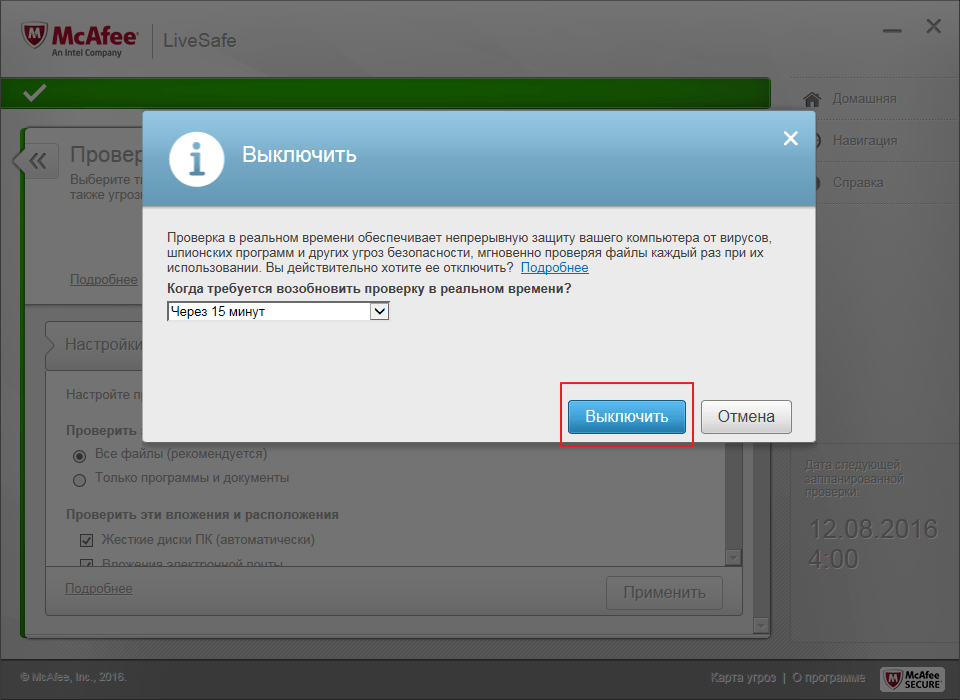
Εικόνα 3. Αποσυνδέστε τη λειτουργία "Έλεγχος σε πραγματικό χρόνο" McAfee Antivirus.
Βήμα 3..
- Στη συνέχεια πρέπει να πάτε στην ενότητα " Προγραμματισμένος έλεγχος"Και απενεργοποιήστε αυτή τη λειτουργία με το" Σβήνω».
- Για να εφαρμόσετε τις αλλαγές, κάντε κλικ στο κουμπί " Ετοιμος».
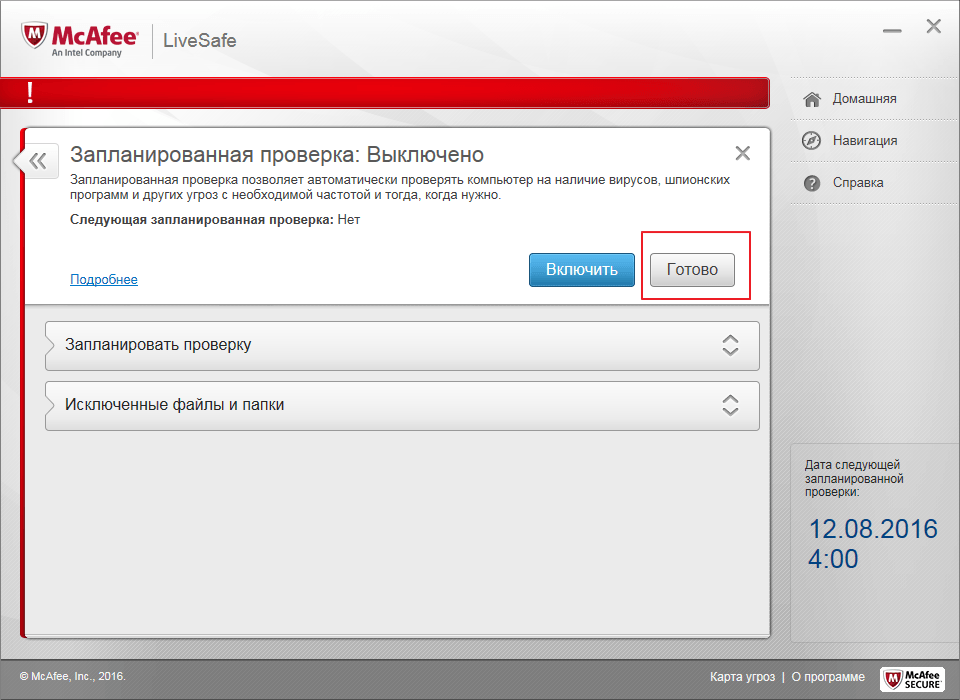
Εικόνα 4. Αποσυνδέστε τη λειτουργία "προγραμματισμένη επιταγή" McAfee Antivirus.
Βήμα 4..
- Επιστρέψτε στην αρχική σελίδα του προγράμματος και βεβαιωθείτε ότι η καρτέλα " Προστασία από ιούς και λογισμικό υποκλοπής spyware"Κύριε με ένα κόκκινο πλαίσιο.
- Στη συνέχεια, μεταβείτε στην καρτέλα " Στείλτε μήνυμα ηλεκτρονικού ταχυδρομείου Προστασία και προστασία».
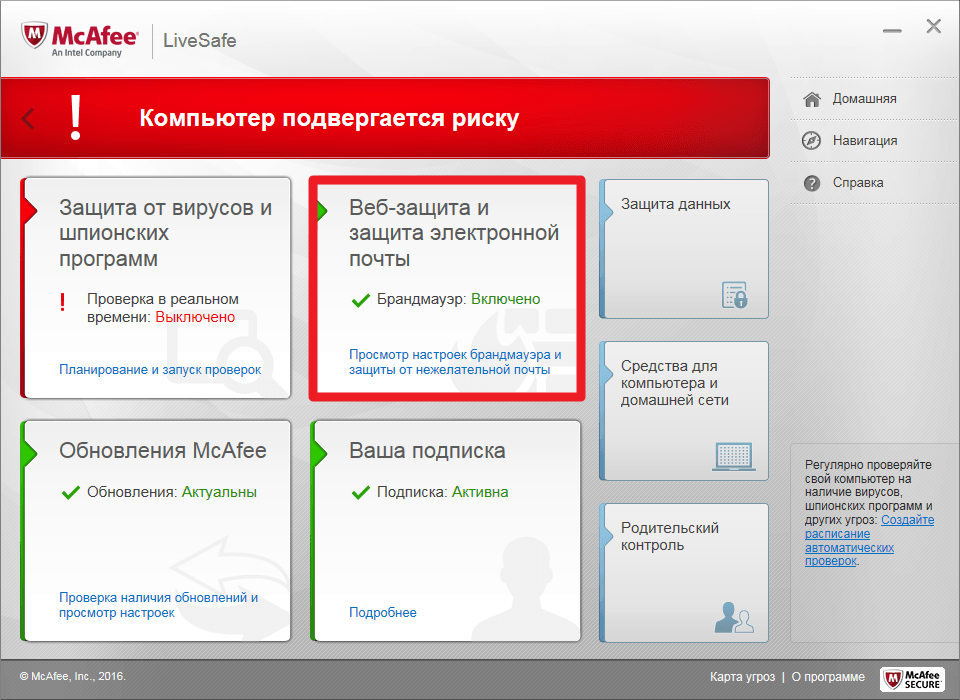
Εικόνα 5. Απενεργοποιήστε τη λειτουργία προστασίας ηλεκτρονικού ταχυδρομείου McAfee Anti-Virus.
Βήμα 5..
- Στο τελικό στάδιο, εναλλάξτε εναλλάξ στις ενότητες " Τείχος προστασίας"Και" Αντι-spam"Και απενεργοποιήστε αυτές τις λειτουργίες πιέζοντας τα κατάλληλα κουμπιά.
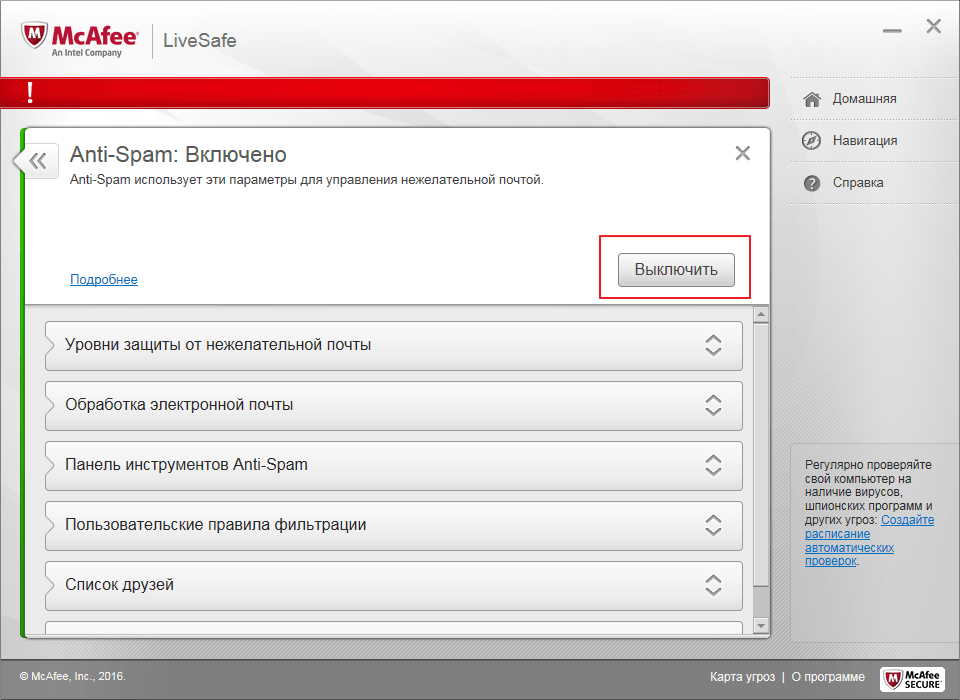
Εικόνα 6. Αποσύνδεση του τείχους προστασίας και αντι-ιός αντι-ιός McAfee.
Έτσι, το πρόγραμμα θα αναστείλει το έργο της για λίγο και μπορείτε να εκτελέσετε αυτές τις εφαρμογές που εμπόδισαν. Ωστόσο, να θυμάστε ότι ορισμένα κακόβουλα προγράμματα μπορούν να προκληθούν να σας ζητήσουν να απενεργοποιήσετε το σύστημα προστασίας.
Απενεργοποιήστε το Antivirus Mcafee εμφανίζεται εξίσου 7,8, 8.1 και 10 Εκδόσεις Παράθυρα.
Γιατί να μην διαγράψετε τον McAfee από έναν υπολογιστή / φορητό υπολογιστή; Πώς να αφαιρέσετε εντελώς το McAfee Antivirus στον υπολογιστή σας και τους φορητούς υπολογιστές σας 7, 8, 8,1, 10 τυποποιημένα εργαλεία του λειτουργικού συστήματος;
Δυστυχώς, ακόμη και αν απενεργοποιήσετε το πρόγραμμα Mcafee Η μέθοδος που περιγράφεται παραπάνω, το διαγράψτε μέσω του πίνακα ελέγχου δεν θα λειτουργήσει, καθώς οι διαδικασίες του θα εξακολουθούν να λειτουργούν στο παρασκήνιο.
Για να μην υποφέρουμε με την αποσύνδεση των διαδικασιών, για να καταργήσετε το πρόγραμμα, ο ευκολότερος τρόπος χρήσης της λειτουργίας ασφαλούς λειτουργικού συστήματος. Για να το κάνετε αυτό, πρέπει να κάνετε τα εξής:
Βήμα 1.
- Επανεκκινήστε τον υπολογιστή σας και πριν ξεκινήσετε την εκκίνηση του λειτουργικού συστήματος αρκετές φορές πιέστε το πλήκτρο πληκτρολογίου " F8." ή " Del.", Ανάλογα με το μοντέλο της συσκευής.
- Στην οθόνη εμφανίζεται μια λίστα λειτουργιών λειτουργικού συστήματος. Χρησιμοποιήστε τα βέλη πληκτρολογίου για να επιλέξετε " Λειτουργία ασφαλείας"και πατήστε" ΕΙΣΑΓΩ"Μπαίνω.

Εικόνα 7. Επανεκκινήστε έναν υπολογιστή και εισάγετε σε μια ασφαλή λειτουργία.
Βήμα 2..
- Μετά τη φόρτωση του λειτουργικού συστήματος στο παράθυρο διαλόγου που εμφανίζεται, κάντε κλικ στο κουμπί " Ναί»Για να συνεχίσετε τον υπολογιστή σε ασφαλή λειτουργία.
- Μέσω του μενού " Αρχή»Πηγαίνετε στον πίνακα ελέγχου και μεταβείτε στην ενότητα" Προγράμματα».
- Από τη λίστα των εγκατεστημένων προγραμμάτων, βρείτε το antivirus Mcafee Και αφαιρέστε το.
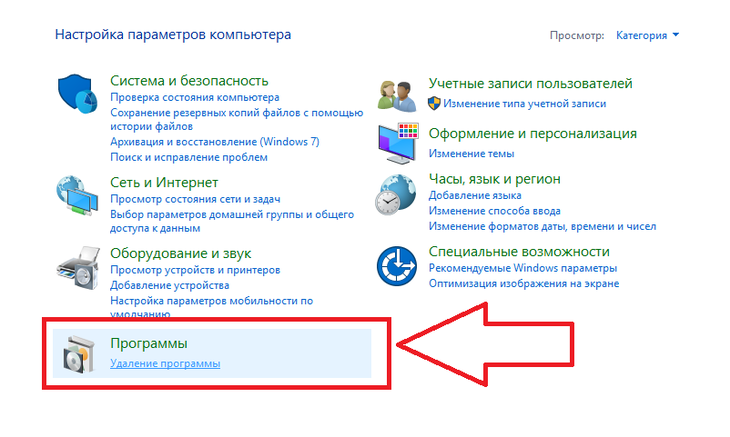
Εικόνα 8. Διαγραφή του AntiVirus McAfee μέσω του πίνακα ελέγχου.
Βήμα 3..
- Στη συνέχεια, μεταβείτε στον ριζικό κατάλογο του δίσκου στον οποίο εγκαταστάθηκε το Antivirus και εισάγετε το όνομα του φακέλου και των αρχείων στη γραμμή φακέλων " mcafee».
- Μετά την εμφάνιση των αποτελεσμάτων, διαγράψτε όλα τα αρχεία και τους φακέλους που βρέθηκαν. Καθαρίστε το καλάθι.
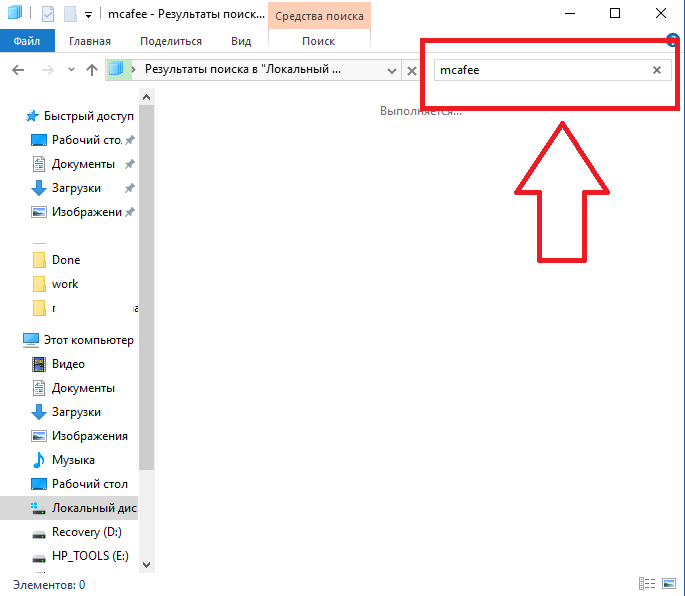
Εικόνα 9. Αναζήτηση και διαγράψτε τα υπολείμματα mcafee antivirus αρχεία.
Βήμα 4..
- Στο τελικό στάδιο, ανοίξτε το φάκελο " Ο υπολογιστής μου", Κάντε δεξί κλικ στο δίσκο με το λειτουργικό σύστημα και στη λίστα που εμφανίζεται, επιλέξτε τη γραμμή" Ιδιότητες».
- Στο παράθυρο που ανοίγει, κάντε κλικ στο κουμπί " Καθαρισμός ενός δίσκου"Και μετά τον έλεγχο του συστήματος δίσκου στη λίστα που εμφανίζεται, σημειώστε τον δείκτη" Προσωρινά αρχεία».
- Κάντε κλικ στο " Εντάξει", Περιμένετε να ολοκληρωθεί η διαδικασία καθαρισμού, επανεκκινήστε τον υπολογιστή σε κανονική λειτουργία και απολαύστε την εξαφάνιση ενός ενοχλητικού προγράμματος. Mcafee.
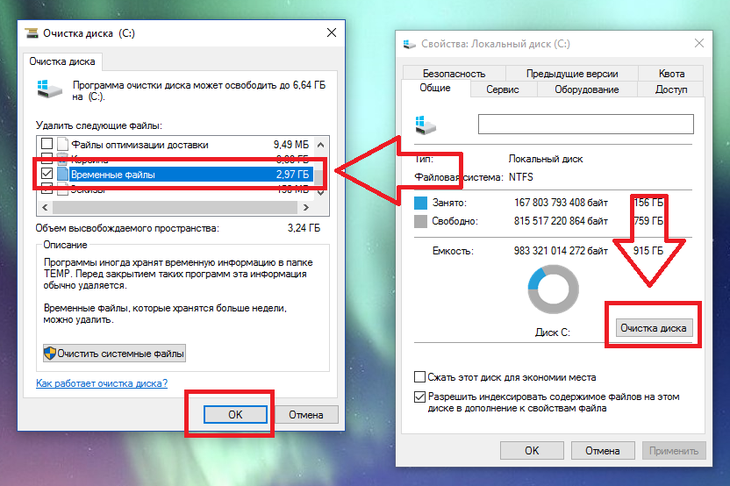
Εικόνα 10. Καθαρισμός του δίσκου συστήματος από τα προσωρινά αρχεία.
Σημαντικό: Κατά τον καθαρισμό του δίσκου, βεβαιωθείτε ότι έχετε καταργήσει τα πλαίσια ελέγχου από όλες τις άλλες γραμμές. Διαφορετικά, μπορείτε να καταστρέψετε σημαντικά αρχεία συστήματος και έτσι να διαταράξετε τη λειτουργία του λειτουργικού συστήματος.
Πώς να αφαιρέσετε εντελώς το McAfee Antivirus σε υπολογιστή και φορητούς υπολογιστές 7, 8, 8,1, 10 χρησιμοποιώντας προγράμματα τρίτου μέρους;
Μετά την αφαίρεση του antivirus Mcafee Μέσω ασφαλούς λειτουργίας, το πρόγραμμα θα εξαφανιστεί από τον υπολογιστή, αλλά θα αφήσει μια ποικιλία διαφορετικών απορριμμάτων, η οποία μπορεί να αποτρέψει την εγκατάσταση ενός νέου ιού. Για να απαλλαγείτε από τα υπολειπόμενα αρχεία προγράμματος, συνιστάται η χρήση ειδικού βοηθητικού προγράμματος καθαρισμού. Τέλεια απεγκατάσταση, κατεβάστε ποια μπορείτε αυτού του συνδέσμου.
Για να διαγράψετε υπολειπόμενα αρχεία χρησιμοποιώντας αυτό το βοηθητικό πρόγραμμα, κάντε τα παρακάτω βήματα:
Βήμα 1.
- Κατεβάστε Τέλεια απεγκατάσταση από Επίσημη ιστοσελίδα Ο προγραμματιστής, η εγκατάσταση και το τρέχει.
- Στην κύρια σελίδα του παραθύρου του προγράμματος, κάντε κλικ στο κουμπί " Force Uninstall"Και από τη λίστα, επιλέξτε το Antivirus μας Mcafee.
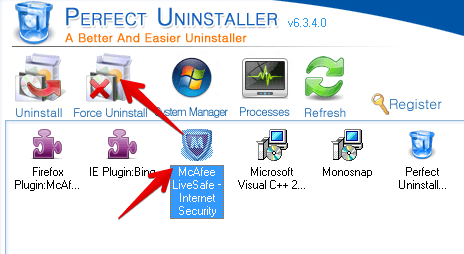
Εικόνα 11. Επιλέξτε μια εφαρμογή για να διαγράψετε μέσω του Perfect Utility Uninstaller.
Βήμα 2..
- Στο παράθυρο που ανοίγει, κάντε κλικ στο κουμπί " ΕπόμενοMsgstr "Για να ξεκινήσετε τη διαδικασία σάρωσης του προγράμματος δίσκου για υπολειμματικά αρχεία. Όλα τα δεδομένα που βρέθηκαν δεδομένα θα διαγραφούν αυτόματα.

Εικόνα 12. Εκκίνηση σάρωσης συστήματος για υπολειμματικά αρχεία McAfee Antivirus.
